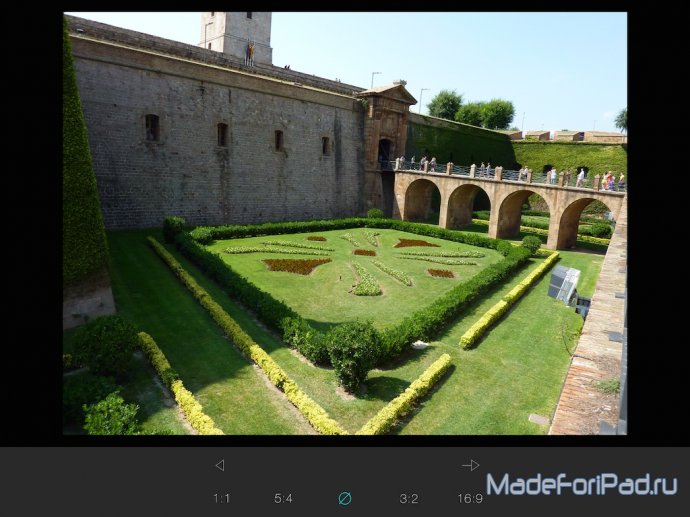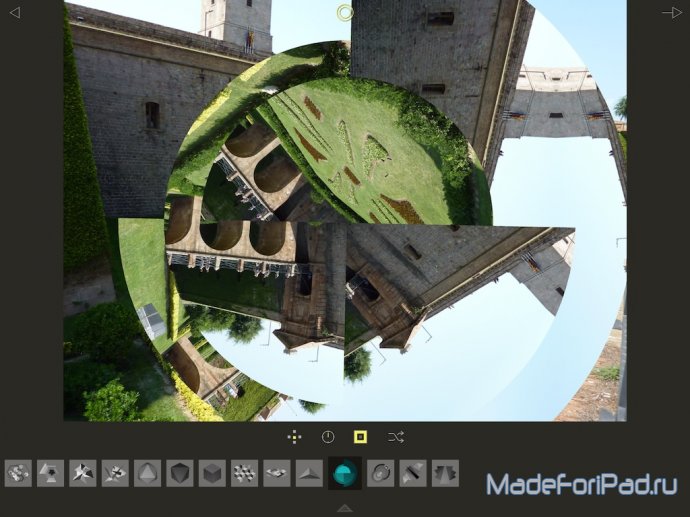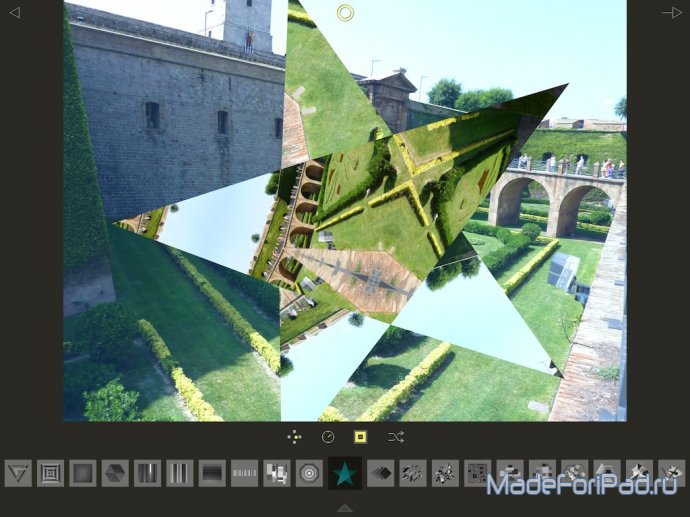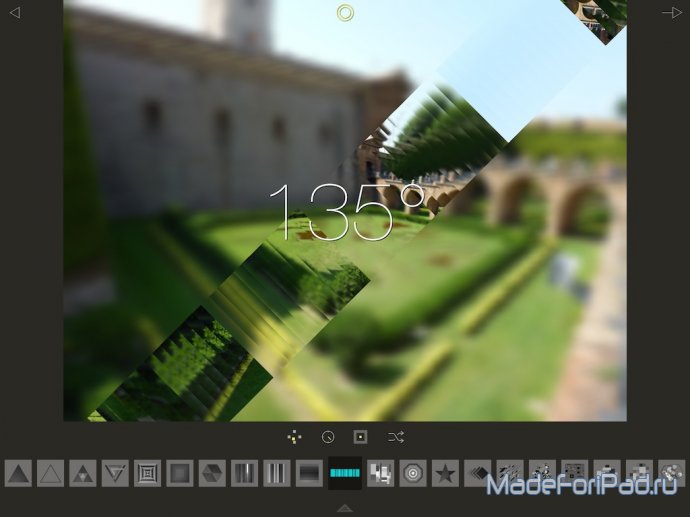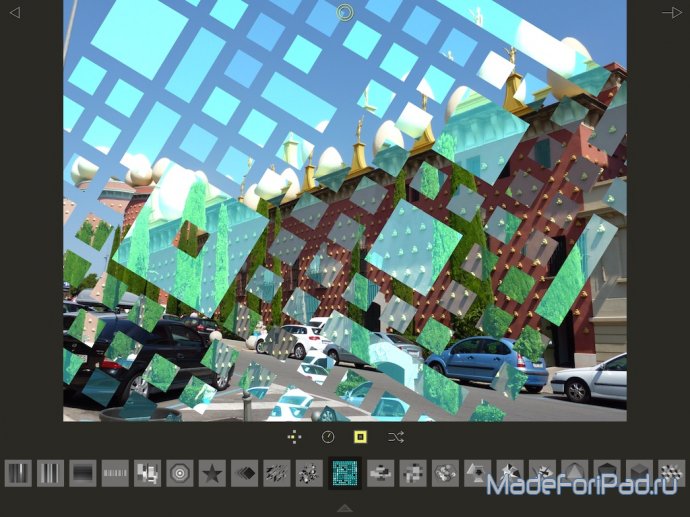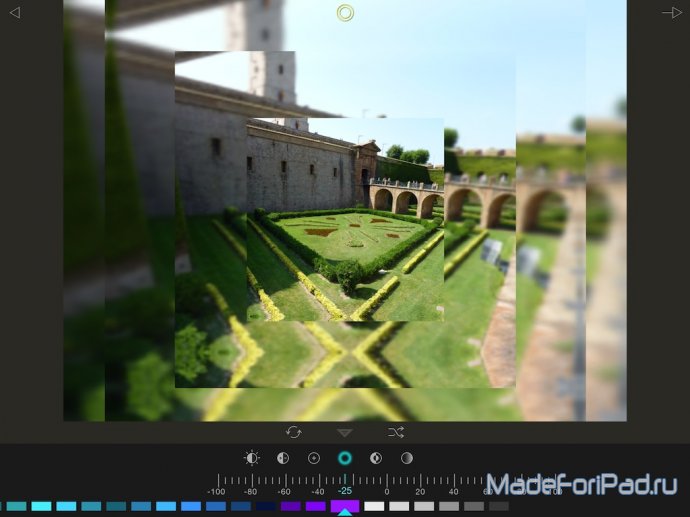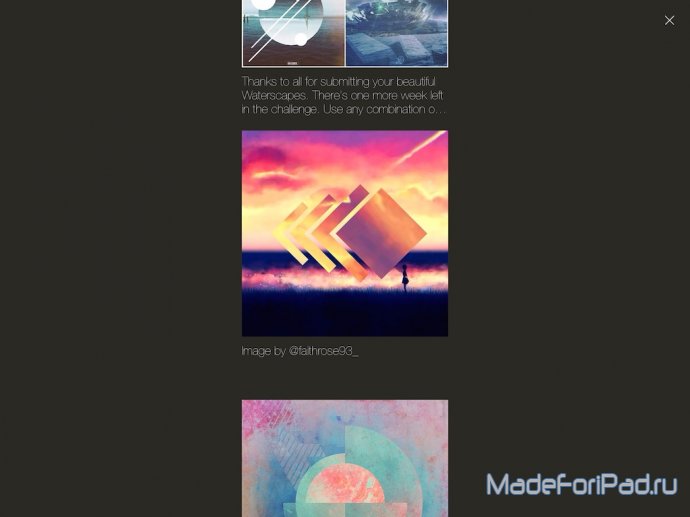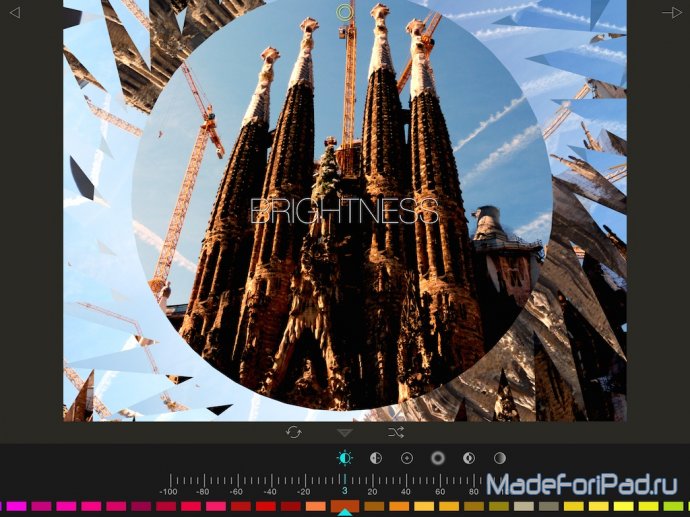Как и в любой другой программе, чтобы работать с фотографией, ее нужно импортировать. Также снимок можно сделать прямо из окна приложения. Если вас не устраивает формат изображения, то его можно кадрировать. Например, в соотношении 1:1 для Instagram.
(кликабельно)
Фотография «залита», начинается самое интересное. На изображение сразу же накладывается, так называемый, «фрагмент». По сути, «фрагмент» - это полупрозрачная абстрактная форма, в которой содержится фрагмент исходного изображения. Те, кто знаком с основами фотошопа, поймут, что «фрагмент» - не что иное, как маска дублируемого исходного слоя. Только эта маска непростая, а зачастую составная, то есть каждая отдельная часть фигуры маскирует отдельный слой, отличающийся от другого. С маской, то есть «фрагментом», вы можете делать практически все, что угодно.
(кликабельно)
Прежде всего вы можете выбрать «фрагмент» (форму маски). В программе представлено огромное количество «фрагментов». Самые простые - квадраты, круги и треугольники. Более сложные «фрагменты» состоят из множества фигур: тех же самых кругов, треугольников, ромбов. Очень красивы мелкие квадратики и кружки, похожие на пузыри.
(кликабельно)
Далее выбранную форму можно всячески видоизменять. Сначала обратите внимание на верхнюю часть экрана, если быть точнее, на «кружок в кружке». Эта иконка отвечает за переключение настроек между изменением самого «фрагмента» и изображением внутри него. Выберем первый вариант.
(кликабельно)
Вспомним про мульти-тач жесты. Ваш «фрагмент» можно вращать, увеличивать и перемещать буквально двумя пальцами по экрану. Если же надо выбрать определенное положение, то помогут кнопки под изображением.То же самое можно делать и с изображением в «фрагменте» - перемещать, вращать, увеличивать и уменьшать. Тем самым, изменяя как сам «фрагмент», так и изображение в «фрагменте», можно добиваться очень и очень интересных результатов. Но это еще не все.
(кликабельно)
Если вы сдвинете нижнюю панель наверх, перед вами откроются дополнительные параметры изображения. В этом разделе доступны настройки яркости, контрастности, уровень размытия, инверсии, обесцвечивания и примеси цветов. Все параметры изменяются в диапозоне от -100 до 100. Также можно выбирать цвет, который будет добавлен к фотографии в определенном режиме наложения. В программе есть кнопка микширования фрагментов - при ее нажатии на изображение накладывается произвольная фигура как по типу, так и по настройкам.
(кликабельно)
После того, как фотография готова, ее можно экспортировать в социальные сети, а также загрузить в фотопленку. Кстати, в программе Fragment есть собственная онлайн библиотека обработанных фотографий, куда пользователи со всего мира загружают свои шедевры. Называется она «Inspiration», и, судя по всему, вдохновение нужно черпать именно оттуда.
(кликабельно)
Помимо этой программы, у команды разработчиков есть также еще несколько интересных проектов, о которых можно рассказать. Честно признаться, мне очень приглянулась программа Matter, и я хотел совместить обзоры этих двух уникальных приложений в рамках одного эпизода «iPad для фото», жаль меня опередили мои коллеги. Вот ссылка на обзор Matter, обязательно почитайте. Используя эти две программы, можно создавать, если не шедевры, то очень интересные и уникальные фотографии.
(кликабельно)
Аналоги программы Fragment лично я в AppStore не встречал. Все-таки в студии Pixite LCC работают очень креативные люди! Как и уже упомянутый Matter, Fragment доступен в магазине приложений AppStore по цене в 66 рублей, и мы советуем скачать это приложение всем тем, кто увлечен обработкой фотографий на планшете iPad.
Плюсы: Оригинальная и неповторимая идея приложения, огромное количество возможностей, хорошее качество «фрагментов», множество настроек.
Минусы: Отсутствуют.
Выводы: Рекомендуем к скачиванию!
Это был шестой выпуск проекта «iPad для фото», впереди нас ждет еще несколько классных программ! Оставайтесь с нами! Ну и обязательно посмотрите видеообзор Fragment для iPad